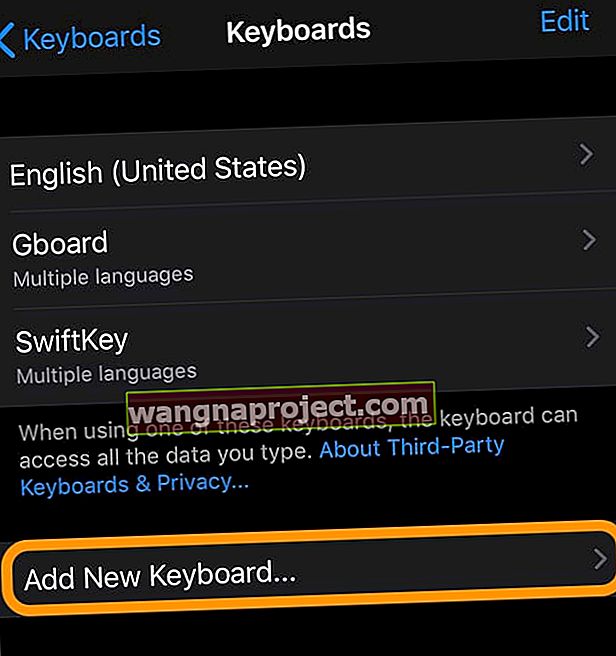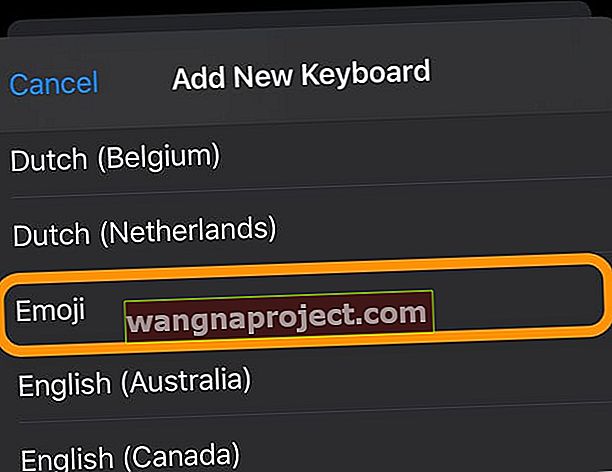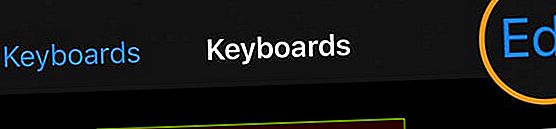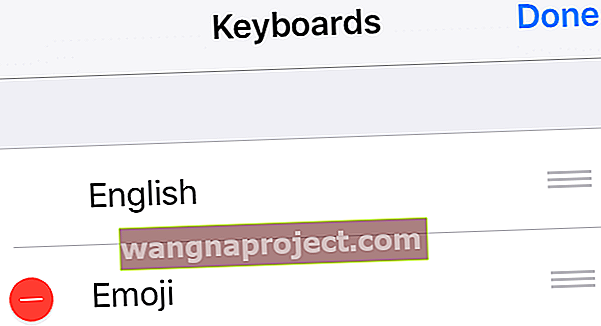Kilku użytkowników zgłasza, że czasami ich Emoji przestaje działać poprawnie na iPhone'ach, iPadach i innych urządzeniach iDevices. Wiadomości z emotikonami albo nie są dostarczane do odbiorców, albo w ich tekstach zamiast czytelnych słów pojawiają się dziwne ikony.
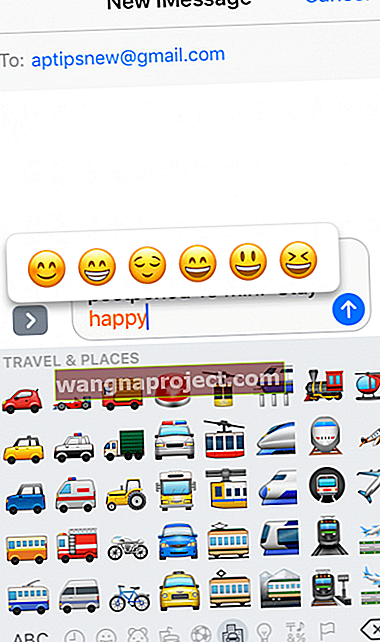
Czy twoja klawiatura emoji zniknęła? Brak przycisku skrótu do emotikonów?
Kilku czytelników odkryło, że po zaktualizowaniu swoich urządzeń do najnowszej wersji iOS lub iPadOS, na klawiaturach ekranowych brakuje klawiatury emoji. Zwykle jest to łatwa naprawa.
Wystarczy nacisnąć ikonę uśmiechniętej buźki lub nacisnąć i przytrzymać ikonę świata (kuli ziemskiej), aby wyświetlić listę zainstalowanych klawiatur. W zależności od modelu iPhone'a możesz zobaczyć obie ikony lub tylko jedną.
 Na niektórych pełnoekranowych iPhone'ach dostępne są teraz oddzielne przyciski dla klawiatur z emotikonami i językami.
Na niektórych pełnoekranowych iPhone'ach dostępne są teraz oddzielne przyciski dla klawiatur z emotikonami i językami.
Upewnij się, że przytrzymujesz ikonę kuli ziemskiej na klawiaturze, aż zobaczysz listę klawiatur.
Jeśli Twoje urządzenie ma już zainstalowaną klawiaturę emoji, powinieneś ją tam zobaczyć. Dotknij go, aby wyświetlić emotikony na klawiaturze ekranowej.
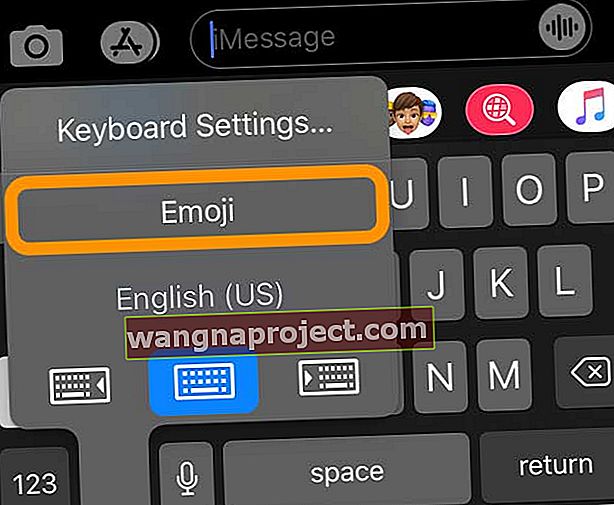
Jeśli nie widzisz opcji Emoji na liście, wykonaj poniższe czynności, aby zainstalować klawiaturę emoji na swoim urządzeniu.
Emoji nie działa: poprawki
Jeśli masz ten problem, są dwie rzeczy, o których powinieneś wiedzieć:
- Urządzenia iOS z systemem iOS 5 lub nowszym mogą wysyłać emotikony ; musisz tylko sprawdzić, czy ta funkcja jest włączona!
- Dodaj klawiaturę z emotikonami do iPhone'a
- Przejdź do Ustawień
- Wybierz Ogólne
- Wybierz klawiaturę
- Wybierz Klawiatury
- Sprawdź, czy emoji jest wymieniona jako klawiatura
- Jeśli nie, wybierz Dodaj nową klawiaturę
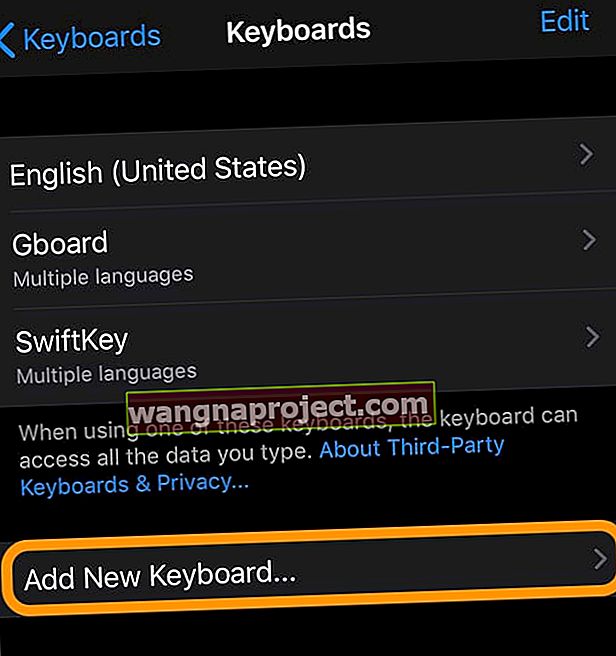
- Kliknij Emotikony
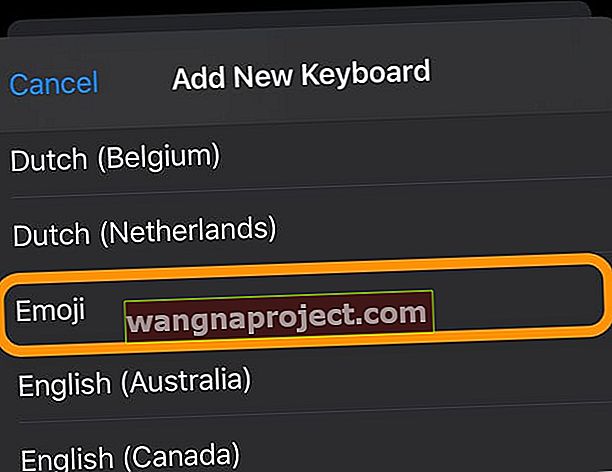
- Jeśli nie, wybierz Dodaj nową klawiaturę
- Twój iPhone i iDevices muszą mieć klawiaturę Emoji pobraną na liście Klawiatury, aby zapewnić opcje emoji. Sprawdź i zobacz, czy emoji pojawiają się teraz w Wiadomościach
- Jeśli emoji nadal się nie wyświetla
- Przejdź do Ustawień
- Wybierz Ogólne
- Wybierz klawiaturę
- Kliknij Klawiatury
- Jeśli klawiatura emoji jest na liście, ale się nie wyświetla, stuknij przycisk Edytuj
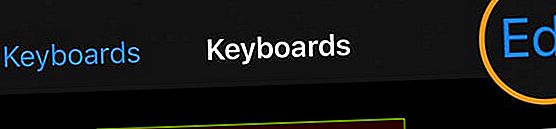
- Naciśnij czerwony znak minus, aby go usunąć, i naciśnij Gotowe
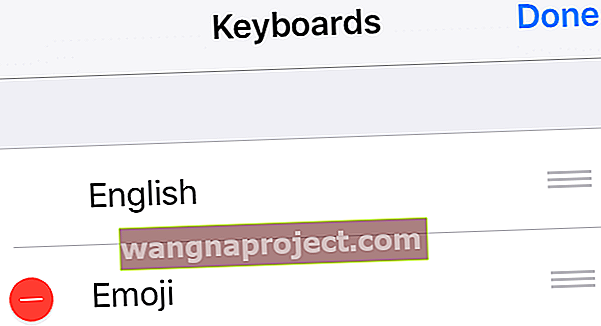
- Możesz także przesunąć palcem po klawiaturze emoji, aby ją usunąć, jeśli klawiatura emoji jest już na liście. Najpierw ją usuń, a następnie stuknij dodaj nową klawiaturę i wybierz klawiaturę Emoji
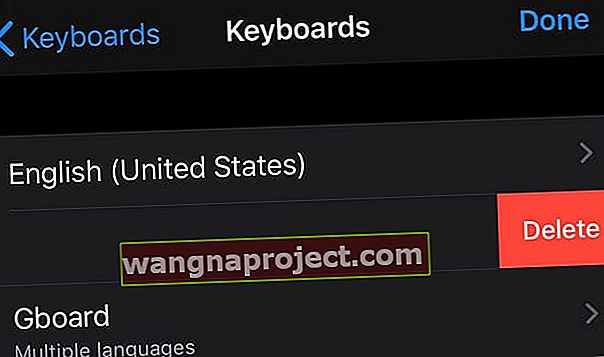
- Uruchom ponownie iPhone'a lub iDevice
- Wróć do Ustawienia> Ogólne> Klawiatura> Klawiatury
- Wybierz Dodaj nową klawiaturę i wybierz Emoji
Używać klawiatury Bitmoji? Spróbuj go usunąć!
Kilku czytelników poinformowało nas, że kiedy usunęli klawiaturę bitmoji ze swoich urządzeń, ich klawiatura emoji pojawiła się ponownie!
Dla niektórych użytkowników wydaje się, że występują problemy ze współpracującą klawiaturą bitmoji i natywną klawiaturą emoji. Spróbuj więc usunąć bitmoji i zobacz, co się stanie.
Aby usunąć klawiaturę, przejdź do Ustawienia> Ogólne> Klawiatura> Klawiatury i stuknij przycisk Edytuj, a następnie usuń klawiaturę bitmoji.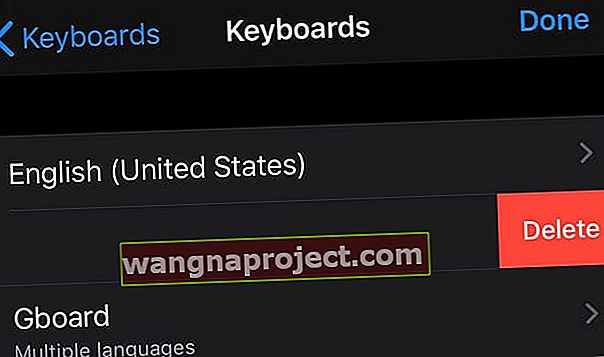
Moje emotikony wyglądają jak dziwne symbole!
Emotikony mogą wydawać się dziwne lub bełkotliwe, jeśli wyślesz wiadomość Emoji na urządzenie, które nie obsługuje emotikonów, takie jak starsze urządzenia z systemem iOS lub telefony z systemem Android itp.
Jednak Emoji pojawiają się na wszystkich iDevices, gdy urządzenie nadawcy ma ZAINSTALOWANE i WŁĄCZONE Emoji.
iOS 5 i nowsze obsługują wyświetlanie emotikonów, nawet jeśli właściciel nie dodał specjalnie klawiatury emoji.
Zaktualizowano do nowej wersji iOS lub iPadOS i nie ma emoji?
Wykonaj poniższe czynności, aby usunąć i ponownie dodać klawiaturę emoji.
Wybierz Ustawienia> Ogólne> Klawiatura> Klawiatury> Stuknij Edycja> Usuń emoji> Dodaj nową klawiaturę> Dodaj emoji.
Co się dzieje z predykcyjnym emoji na Twoim iPhonie, iPadzie lub iPodzie?
Jeśli iOS i iPadOS nadal nie wyświetlają predykcyjnych emotikonów, uruchom ponownie urządzenie, sprawdź, czy funkcja przewidywania jest włączona w ustawieniach klawiatury.
Następnie spróbuj wpisać kilka losowych emotikonów w wiadomości do siebie, a następnie usuń je przed wysłaniem. Ta czynność często resetuje predykcyjne emotikony urządzenia.
Jeśli wpisanie i usunięcie ich nie zadziałało, spróbuj wysłać je do siebie. Aby uzyskać więcej wskazówek, zapoznaj się z tym artykułem Przewidywanie tekstu na iPhone'a, Nie działa emoji, jak to naprawić.
Brak czasu? Sprawdź nasze wideo

Nic Naprawianie emotikonów (emotikonów) nie działa na Twoim iPhonie, iPadzie lub iPodzie?
Spróbuj wykonać kopię zapasową telefonu (przez iCloud lub iTunes / Finder). Następnie skonfiguruj telefon jako nowy i przywróć telefon z ostatniej kopii zapasowej.
W przeciwnym razie czas skontaktować się ze Wsparciem Apple. 
Jeśli mieszkasz w pobliżu Apple Store, umów się na spotkanie z Apple Store Genius w celu sprawdzenia i diagnozy urządzenia.